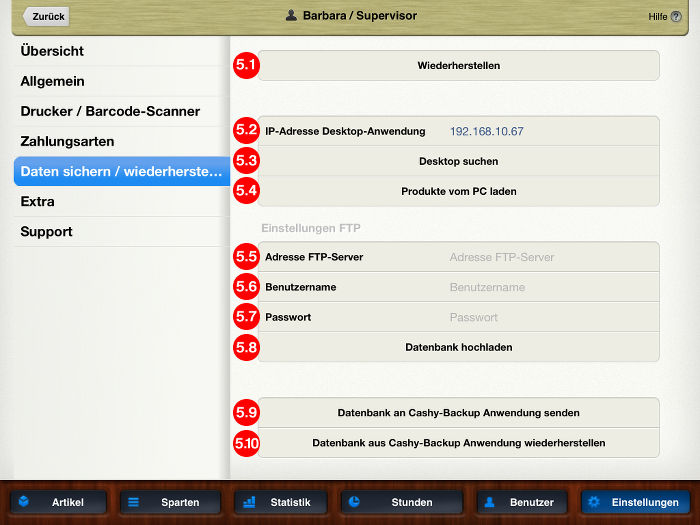
5.1. Wiederherstellen
Mit dieser Funktion können Sie ALLE Daten und Einstellungen von Cashy-POS aus einer Datensicherung wiederherstellen.
Wie wird anhand einer Backup-Datei Cashy-POS wiederherstellt:
- Downloaden und installieren Sie die Desktop-Anwendung von unserer Website. Es stehen ihnen eine Mac und eine Windows Version zur Verfügung.
- Nutzen Sie die Funktion “LoadDB” der Desktop-Anwendung, um eine Datenbank aus einer ihrer Tagesabschluss–E-Mails zu importieren (muss zuerst aus der Zip-Datei entpackt werden).
- In Cashy-POS “Manage Cashy > Einstellungen > Datensicherung / Wiederherstellung” tippen Sie auf “Wiederherstellen” und geben die IP-Adresse der Desktop-Anwendung ein.
Diese wird oben rechts in der Desktop-Anwendung angezeigt. - LESEN und bestätigen Sie die Warnungen und warten Sie, bis eine Meldung erscheint, die den Abschluss des Wiederherstellungs-Prozesses bestätigt.
- Jetzt schließen Sie Cashy-POS komplett (auch vom Multitasking im Hintergrund!)
- Starten Sie Cashy-POS neu
5.2. – IP-Adresse Desktop-Anwendung
Wenn Sie die Desktop-Anwendung von unserer Website benutzen, so geben Sie hier die IP-Adresse Ihres Desktop-Computers ein.
Mit dieser Anwendung können Sie Artikel und Sparten auf Ihrem Desktop-Computer hinzufügen und bearbeiten. Dies ist besonders bei vielen Artikeln bequemer als auf dem iPad. Zudem ermöglicht die Desktop-Anwendung, Artikellisten aus CSV- und Excel-Dateien zu importieren.
Die Desktop-Anwendung ist zur täglichen Benutzung von Cashy-POS nicht notwendig, lediglich zur Wiederherstellung einer Datensicherung ist sie zwingend nötig.
5.3. – Desktop suchen
Wenn Sie die IP-Adresse Ihres Desktop-Computers nicht kennen, tippen Sie auf “Desktop Suchen” und Cashy-POS wird dann ihr Netzwerk nach der laufenden Desktop–Anwendung scannen. Vergessen Sie nicht, die Desktop-Anwendung zu starten und stellen Sie sicher, dass Ihr iPad dasselbe Netzwerk wie ihr Desktop-Computer benutzt.
5.4. – Produkte vom PC laden
Diese Funktion wird die Artikel, Sparten und die entsprechenden MwSt-Sätze von der Desktop-Anwendung auf Ihr iPad übertragen.
Dabei werden alle Daten in “Artikel” und “Sparten” von Cashy-POS durch diejenigen aus der Desktop-Anwendung ersetzt.
Vergewissern Sie sich vorher, dass Sie eine aktuelle Datensicherung der Datenbank zur Verfügung haben!
Einstellungen FTP
Sie können hier einen FTP-Server zum Upload der Datenbank von Cashy-POS konfigurieren.
Damit haben Sie die Möglichkeit, Ihre Daten auf einem anderen Gerät oder sogar Webserver zu sichern.
5.5. – Adresse FTP-Server
Geben Sie hier die IP-Adresse oder einen Hostnamen Ihres FTP-Servers ein.
Sollten Sie einen anderen als den Standardport 21 für das FTP-Transportprotokoll verwenden wollen, so fügen Sie diesen nach einem Doppelpunkt hinter der Adresse ein (z.B. 123.456.789.123:2121).
5.6./5.7. – Benutzername /Passwort
Geben Sie hier Ihre Zugangsdaten ein.
5.8. – Datenbank hochladen
Klicken Sie hier um den Datentransfer zu starten
5.9. – Datenbank an Cashy-Backup Anwendung senden
Cashy-Backup ist eine eigenständige Anwendun für iPhone, iPod und iPad. Damit können Sie auf einfache Art und Weise eine Kopie der Datenbak aus Cashy-POS heraus auf ein externes Gerät senden und im Falle z.B. eines iPad-Defektes alle Daten und Einstellungen wieder herstellen.
Wenn Sie diese Funktion starten, so beginnt Cashy-POS nach einer aktiven Instanz von Cashy-Backup im Netzwerk zu suchen. Starten Sie nun Cashy-Backup auf dem externen Gerät und betätigen die Taste «Receive Database» (Datenbank empfangen).
5.10. – Datenbank aus Cashy-Backup Anwendung wiederherstellen
Benützen Sie diese Funktion, um eine in Cashy-Backup gelagerte Datenbank wieder in Cashy-POS einzulesen.
Achtung: Allen vorhandenen Daten innerhalb Cashy-POS werden durch die Wiederherstellung unwiederbringlich gelöscht


